Mozilla böngésző Firefox


A beépülő modulok letiltása
A plug-inek a Mozilla Firefox segítségével megtekintheti a különböző tartalmak Adobe Flash használatával vagy az Acrobat, Microsoft Silverlight vagy Office, Java, valamint más típusú információt közvetlenül a böngésző (vagy ha be van építve a tartalom megtekintésekor egy weboldalon). Nagy valószínűséggel, többek között a telepített bővítményeket az, hogy egyszerűen nem kell, de ezek befolyásolják a böngészés sebességét. Letilthatja azokat, amelyeket nem használ.
Ne feledje, hogy a Mozilla Firefox plug-inei nem törölhetők, de csak letilthatók. Az egyetlen kivétel a bővítmények, amelyek a böngésző kiterjesztés részét képezik - eltávolításra kerülnek az őket használó bővítmény törlésekor.
A Mozilla Firefox böngészőben található plug-in letiltásához nyissa meg a böngésző menüt a bal felső sarokban található Firefox gombra kattintva, és válassza a "Kiegészítők" elemet.
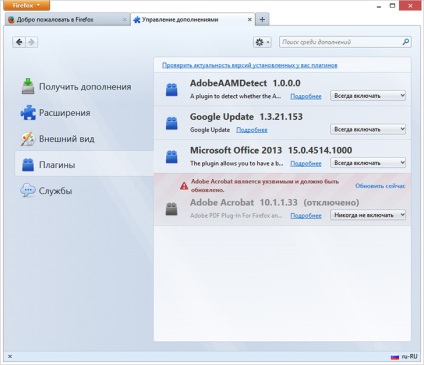
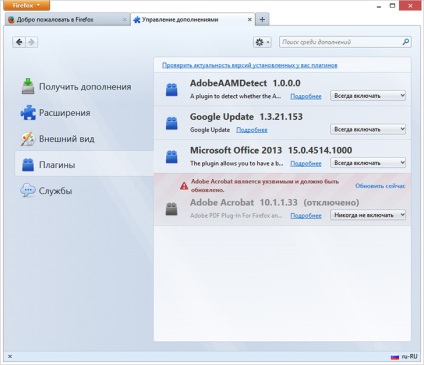
Letiltja a plug-ineket a Mozilla Firefox böngészőben
A Bővítmények Manager új böngésző lapon nyílik meg. Menjen a "Plugins" elemre a bal oldalon található elem kiválasztásával. Minden plug-in, akkor nem kell, majd kattintson a „Disable” vagy a „nem tartalmazza a” legújabb verzió a Mozilla Firefox. Ezután látni fogod, hogy a plugin állapota "Letiltva" lett. Ha szükséges vagy szükséges, újra be lehet kapcsolni. Minden plug-inek le vannak tiltva, ha újra belépés ezt a lapot, találják magukat a lista végére, így nem kell aggódnia, ha úgy tűnik, hogy az utóbbi időben le dugó eltűnt.
Még akkor is, ha letiltasz valamit, semmi borzasztó nem fog megtörténni, és ha olyan webhelyet nyit meg, amelyhez be kell illeszteni egy plug-inet, a böngésző jelenteni fogja.
A Mozilla Firefox bővítmények letiltása
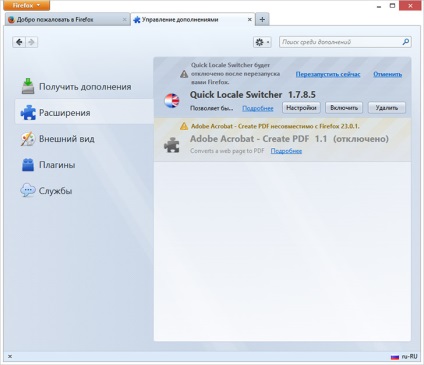
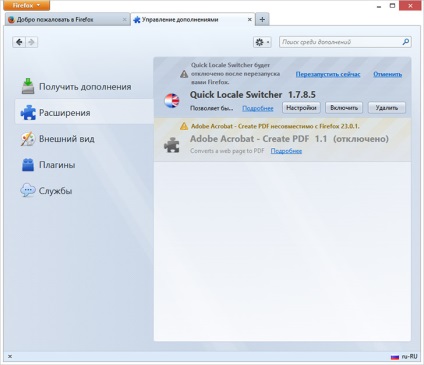
Letiltsa a Firefox bővítményeket
A letiltott bővítmények átkerülnek a lista végére, és szürke színnel jelennek meg. Ezenkívül a letiltott bővítmények esetében a "Beállítások" gomb nem érhető el.
A plug-inek eltávolítása
Amint korábban említettük, a Mozilla Firefox pluginjai nem távolíthatók el a programból. A legtöbbet azonban a Windows Vezérlőpult "Programok és funkciók" elemével lehet törölni. Néhány bővítménynek is van saját segédprogramja az eltávolításhoz.
A gyorsítótár és a böngésző előzményeinek törlése
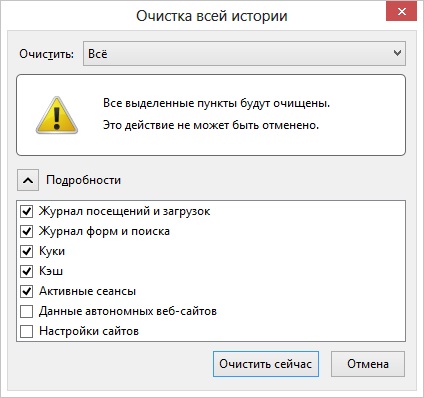
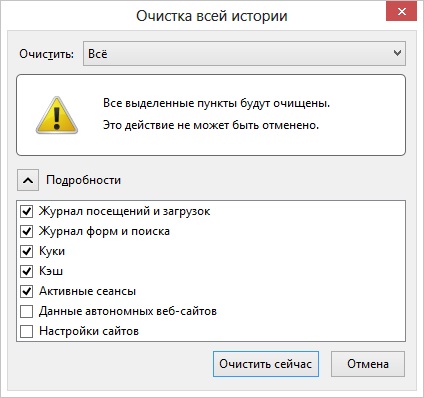
Törölje a Mozilla Firefox böngésző teljes előzményeit
Annak érdekében, hogy a böngésző előzményeit bizonyos időtartamra vagy a teljes felhasználási időszakra törölje, menjen a menübe, nyissa meg a "Napló" elemet, és válassza a "Törlés a legutóbbi történelem" pontot. Alapértelmezés szerint a rendszer kéri, hogy törölje az elmúlt órában az előzményeket. Ha azonban szeretné, akkor törölheti az egész történetet a Mozilla Firefox teljes időtartamára.
Ezen kívül lehetőség van az előzményeket csak bizonyos weboldalakat, amelyekhez való hozzáférés nyerhető figyelembe véve a menü, valamint ablaknyitás a történelem, a böngésző (Menu - Történelem - Tekintse meg a teljes magazin), megtalálni a kívánt helyre, kattintson rá a jobb kattintson az egérgombbal és válassza a "Felejtsd el ezt a webhelyet". Ha ez a művelet végrehajtásra kerül, nem jelenik meg megerősítő ablak, ezért vegye be az idejét, és legyen óvatos.
Automatikus előzmények törlése a Mozilla Firefox kilépéskor
Beállíthatja a böngészőt oly módon, hogy amikor bezárja, teljesen kitisztítja a látogatások teljes történetét. Ehhez lépjen a "Beállítások" menüpontra a böngésző menüjében, és válassza a "Adatvédelem" fület a beállítások ablakában.
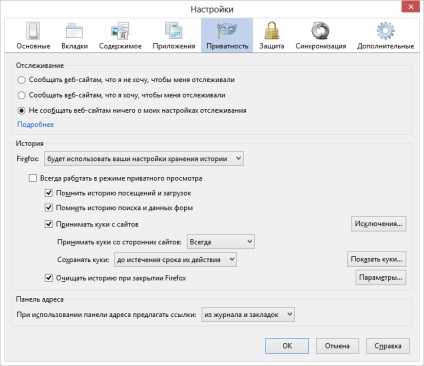
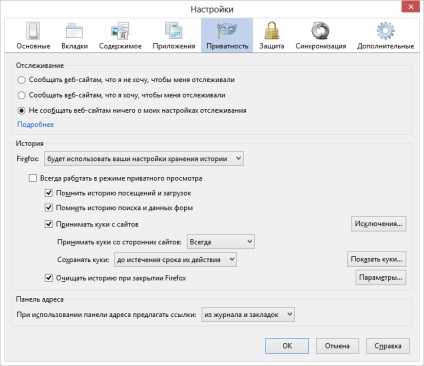
A böngészőből való kilépéskor automatikusan törli az előzményeket